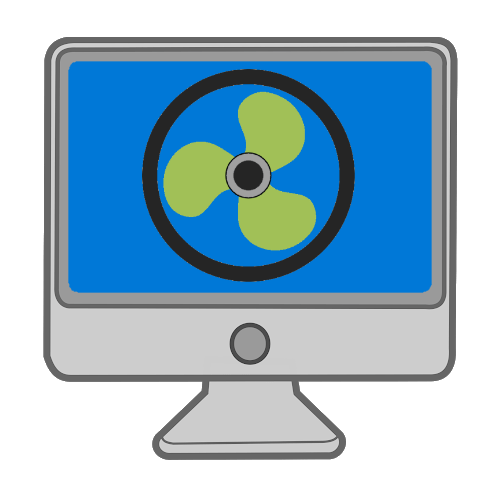Зміст
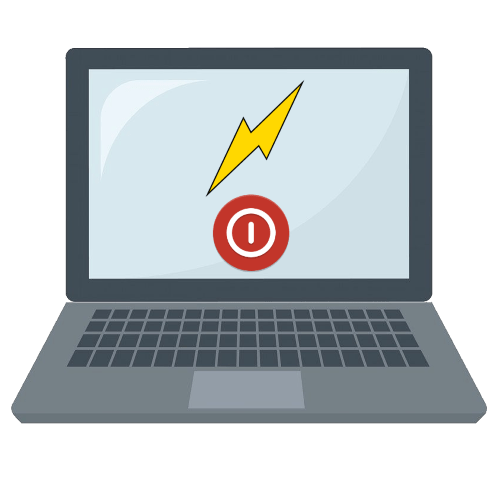
Причина 1: невідповідний блок живлення
Нерідко можна зустріти ситуацію, коли у лептопа відсутня штатний засіб для зарядки, наприклад, якщо пристрій куплено колишнім у вживанні без комплекту. З положення користувачі виходять по-різному, найчастіше підбирають або універсальний блок зі знімними штекерами або подібний від іншої моделі того ж виробника або взагалі від девайса зовсім іншого вендора. У більшості випадків це не викликає проблем (присутня деяка стандартизація, і часом пристрої живлення цілком можуть бути сумісні), але буває і так, що зарядка виявляється невідповідною: видає не ті значення напруги і потужності, як правило, нижче необхідних. Через це в занедбаному стані ноутбук і не заряджається, а ось у вимкненому живлення може цілком вистачити. Рішення в такій ситуації очевидно-придбайте комплектний БП або хоча б його повний аналог.

Причина 2: несправний блок живлення
Якщо у ноутбука зарядка штатна, справа може бути в її поломки: той чи інший компонент, найчастіше трансформатор, може вийти з ладу, чому видається струм став значно відрізнятися за характеристиками від необхідного. З'ясувати це можна за допомогою мультиметра: переведіть прилад в режим діагностики напруги, підключіть БП до електричної мережі і перевірте, скільки вольт він видає.
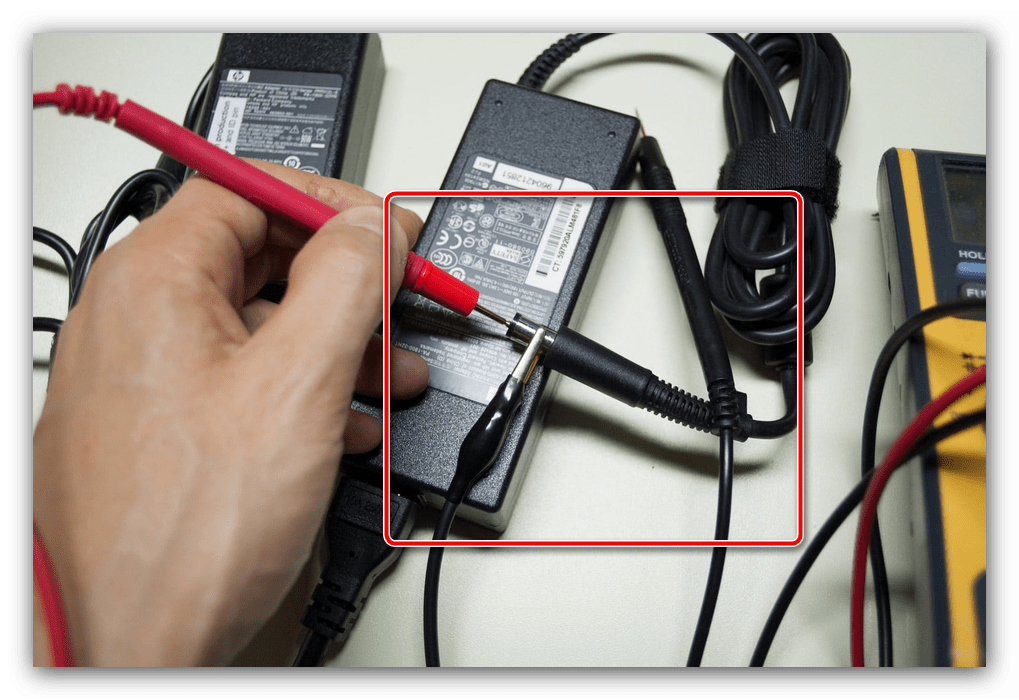
У разі значень нижче номінальних (наприклад, 10 В при штатних 19 В), це однозначна ознака поломки. Як правило, в домашніх умовах таку техніку ремонтувати дуже складно, тому кращим рішенням буде візит в ремонтну майстерню. У деяких важких випадках може знадобитися заміна.
Причина 3: несправності акумулятора
Наступний частий винуватець розглянутої проблеми – безпосередньо батарея ноутбука. Сучасні літій-іонні компоненти мають куди більш кращі характеристики, ніж встановлюються 15-20 років тому, але ціною цього стала підвищена технічна складність і, як результат, збільшення ймовірності поломки. У кожній батареї є своя власна мікросхема, яка відповідає за процес зарядки і віддачі енергії основного пристрою – вона може вийти з ладу через неакуратне поводження або перепадів напруги.
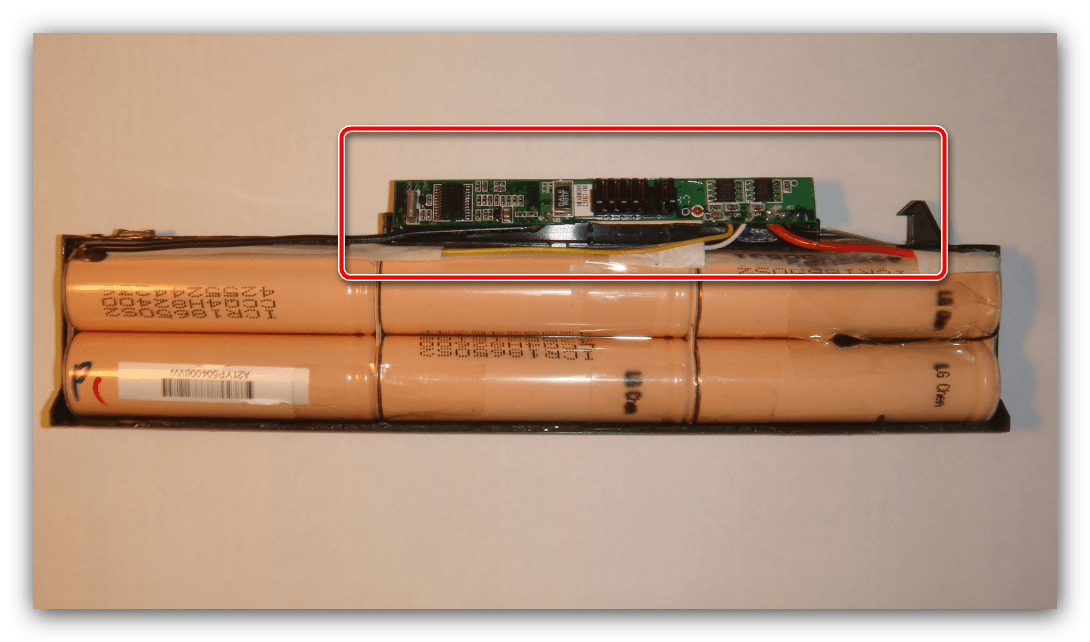
Не можна також виключати і банальний знос – на жаль, але батареї теж не вічні і мають певний термін служби, вимірюваний зазвичай в циклах зарядки і розрядки. Сильно зношений елемент живлення може показувати симптоми на зразок розглянутих, тому, якщо ноутбук досить старий (більше 7 років у використанні) і батарея в ньому не змінювалася, для вирішення проблеми її слід замінити. Так само варто вчинити при підозрах на поломку – на жаль, але в більшості випадків ремонт економічно недоцільний.
Причина 4: збій контролера живлення
На всіх без винятку портативних комп'ютерах присутня спеціальна мікросхема, яка відповідає за процес взаємодії з батареєю, – контролер харчування. Однією з його завдань є заряджання акумулятора, а симптомом неполадок буде неможливість зарядити його, якщо лептоп включений. У домашніх умовах подібний ремонт виконати майже нереально, тому єдиним здоровим рішенням буде візит в сервісний центр.
Причина 5: проблеми з ОС
Найрідше розглянутий збій виникає з програмних причин у вигляді неправильної конфігурації харчування засобами самої операційної системи.
- Найбільш часто подібна поведінка проявляється в пристроях, в яких було виконано оновлення ОС на більш нову версію: наприклад, спочатку це була Windows 7, а потім Windows 10, але без повної переустановки. У такій ситуації варто виконати скидання системи до заводських параметрів, а якщо і це не допоможе, перевстановити її з повним форматуванням основного накопичувача.
Детальніше:
скидання Windows 10 до заводських налаштувань
чиста інсталяція Windows 10 - Іноді причина розглянутої проблеми криється в неправильному налаштуванні схеми живлення. Усунути це можна або вже згаданим вище скиданням системи, або, якщо це неможливо, ручною перевіркою всіх параметрів і установкою коректних значень.
Детальніше: налаштування живлення в Windows 10
- Останній програмний джерело збою – відсутність необхідних драйверів. У деяких моделях ноутбуків контролер живлення для адекватної роботи вимагає наявності встановленого в системі службового ПЗ. Як правило, переконатися в цьому досить просто-потрібно відкрити «Диспетчер пристроїв»
і подивитися, чи немає в ньому позицій з помилкою, особливо в категорії
" системні пристрої»
.
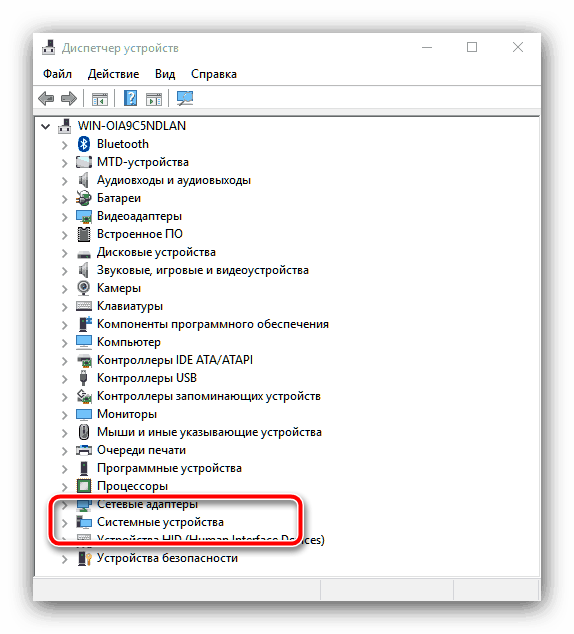
Якщо такі будуть виявлені, скористайтеся ID компонента для пошуку пакету програмного забезпечення, скориставшись для цього керівництвом за посиланням далі.
Детальніше: як завантажити драйвера по ВД пристрою
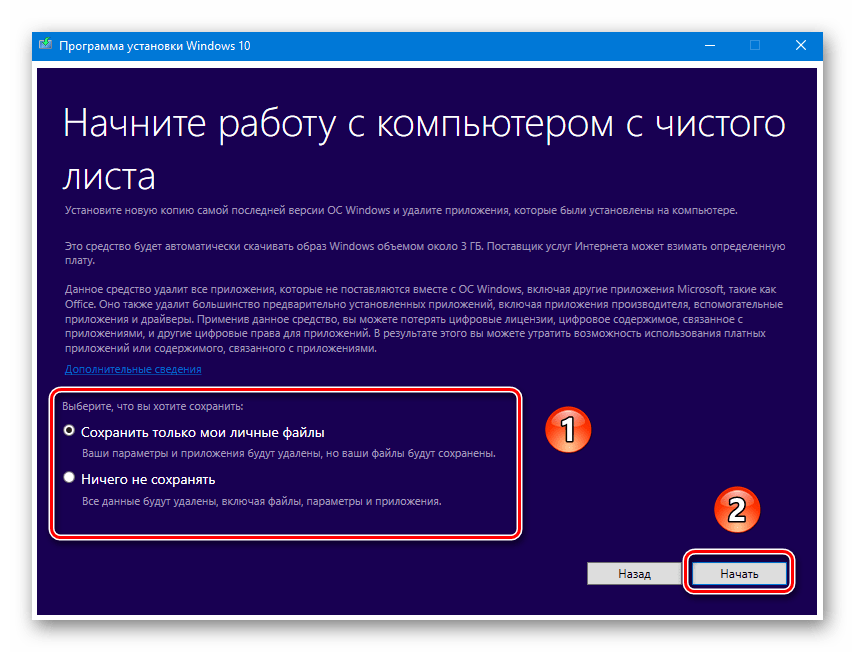
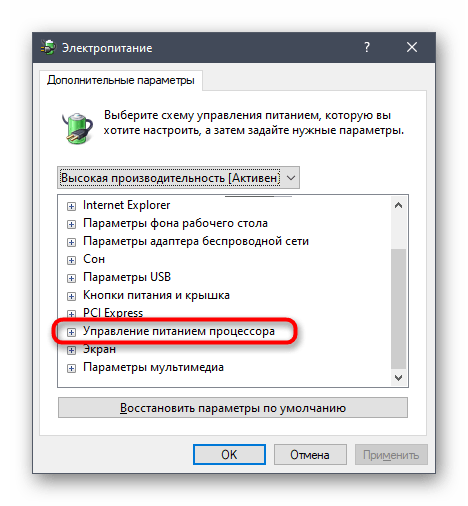
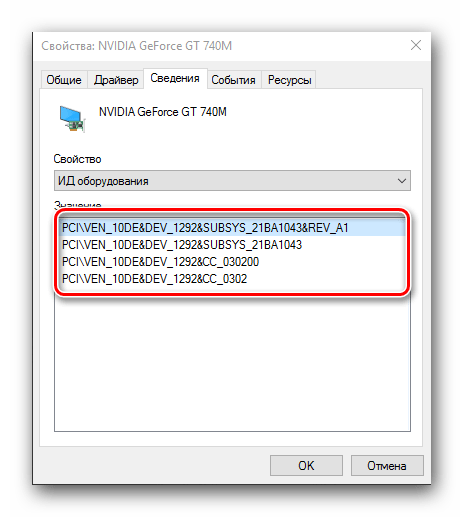
Наостанок ще раз нагадуємо – розглянута проблема з програмних причин виникає найрідше, і в першу чергу варто перевірити саме апаратну частину ноутбука.